iFi audioがMQA対応。そのメリットを探る!
ポータブルオーディオの分野で最近人気が高いiFi audioのポータブル製品が話題のMQA対応を果たした。 |
| iFi audioの全現行製品がMQAへ対応を果たした。 写真はxDSDを手にする開発者のトルステン博士 ※撮影:佐々木喜洋 |
iFi audioは新興のポータブルオーディオメーカーのようにも思えるが、実のところはAMRというハイエンドオーディオでは歴史と定評があるメーカーの子会社であり、最新の技術とユーザー動向に敏感に対応するために作られたブランドである。また伝統の英国技術に誇りを持つ、優秀なトルステン博士に率いられた技術志向のブランドでもある。そのため最新のPCオーディオ分野で話題のMQAにiFi audioがいち早く対応したのは納得ができる。
しかし、MQAはPCオーディオ分野でもなかなか実像が浸透していない技術だ。iFi audioがMQA対応したことで、ユーザーにどういうメリットがあるのか、どう使いこなせば良いのかということを本稿では説明していく。
MQAとは何か?
まず、「MQAとは何か」ということをはじめに解説しておきたい。MQAとは「Master Quality Authenticated」の略で、2015年ころにイギリスのオーディオメーカーMeridian(メリディアン)が提唱した技術だ。現在ではMeridianとは別に、MQAという会社が技術を管理している。分かりやすさのために端的に語ると、MQAとはDSDやハイレゾのような新しい音源に関する技術である。
現在でもたくさんの音源形式があるのだが、従来の音源の形式と比べてのMQAの利点は、端的に言うとデジタル音楽において「音質は高く、かつデータ量は少ない」というこれまでなら相反する要素を両立させたという点だ。つまり、ハイレゾやDSD音源は音質は良くてもデータ量が多くなってしまうが、MQAならば高音質でかつデータ量が少なくて済む。
具体的に言うと、192kHz/24bitのハイレゾFLACでは150MBのサイズが必要な音源に対して、MQAでは音質を維持したうえでそれが30MBで済むという。これは従来に比べても圧倒的な軽量化を達成していると言ってよい。
 |
| 2L社提供のサンプル音源で同じ曲のデーターサイズを比較したもの。 この楽曲のMQAは352.8kHz/24bitのマスターからエンコードしたファイル (出展:MQA Ltd. 提供による) |
次の利点は、MQAは応用範囲が広い技術であるということだ。現在のデジタルの主要オーディオソースはCD音源、ダウンロード音源、ストリーミング音源の3種類だが、MQAはこの全てについての応用が可能である。MQAは24bitではなく、16bitでも32bitの音源でも対応が可能であるため、将来性も高い。また、MQAは非整数倍の折りたたみは行わないので、オリジナルのフォーマットによって44.1kHz系(88.2kHzや176.4kHzなど)と48kHz系(96kHzや192kHz)の両方の展開がある。
MQA-CDにおいてはハイレゾ音源をCDに格納することが可能となり、ダウンロード音源では軽量なためダウンロード時間が短縮できてハードディスクも圧迫しない。また、ストリーミングにおいてはCD品質を超えたハイレゾ品質での配信を可能とする。MQAのネットでの送信データ量の一例を挙げるとすれば、オリジナルが176.4kHzの場合は約1.2Mbpsであり、ロスレスストリーミングに必要なデータ量である1.4Mbpsを少し下回る程度である。つまり、既存のインフラを変えずにハイレゾ・ストリーミングが可能だということだ。これはMQA技術が当初からストリーミングをターゲットとしていたことを示しているとも言えるだろう。
加えて、MQAは独自技術でありながら従来の再生機器との互換性があるという点も見逃せない。つまりMQA対応がされた機器ならばより良いが、MQA対応されてない環境でも再生自体は可能だ。
具体的に言うと、MQA-CDであれば普通のCDプレーヤーでも再生してCD品質の音質が期待できる。しかし、MQA対応されたCDプレーヤーないしはシステムであれば、物理的にはCDと変わらないのにハイレゾ品質の再生ができるということだ。
編集部注:現時点でMQAの音源データには2種類が存在する。ひとつがMQA自身の手によってMQA化される「MQA Studio」、もうひとつがTIDAL MASTERSなど配信側によってMQA化された「MQA」ということになる。
MQAの技術的なポイントとは?
次にMQAを実現する技術的な説明をしていく。ここは後に「デコーダー」と「レンダラー」の違いを説明するのにも必要になる。「高音質」でかつ「データ量が少ない」という目標を達成するためにMQAに導入された技術は、大きく2つある。ひとつは時間的なボケ・ぶれを減らして高音質化するという技術。もうひとつは、「オーディオ折り紙」と呼ばれる独自の圧縮技術によって、ロスレス相当の高品質を保ったまま大幅にデータ量を軽量化しているという点だ。
ひとつ目の時間的なボケ・ぶれを減らすというのは、知覚的な研究結果を元にしているという。デジタル信号では計算処理が入ってしまうため、元のアナログ信号にはなかったところにも疑似的に音が生ずる場合がある。これは人の耳にはとても不自然に聴こえるもので、デジタル音源は音が悪いと言われる原因のひとつと言われている。MQAではこれを正しい音の信号に戻すための独自の信号処理をしている。仮にオーディオ折り紙を展開しない場合でも音源の特性に応じた処理を適用しており、オーディオ折り紙を展開する場合さらにDACの特性を加味した処理が行われる。MQAとするだけで音質が向上すると言っているのはこのためで、これは特に20kHz以上のいわゆるハイレゾの領域において特に改善効果があると言う。
下図ではMQAの応答(黄色線)では通常のハイレゾ(赤線)に対して、応答が膨らまずにピンポイントでぶれていないことが見て取れる。
 |
| 通常のPCM音源とMQA音源を時間軸で比較した図(出展:MQA Ltd. 提供による) |
二つ目の点が本稿では重要なのだが、普通に圧縮していては1/10にもなるようなMQAの大幅な圧縮率は達成ができない。しかしMP3などのようにある高域周波数以上を削ったり、可聴領域内で音を省略すると音質が低下してしまう。
そこでMQAでは帯域のなかのハイレゾ音声信号が存在する領域を、「折り畳んで」CD相当のデータ領域の検知閾下の領域に格納する。この圧縮方法を「オーディオ折り紙」とMQAでは呼称している。再生する際にはその格納された領域から折りたたんだ部分を展開し、もとのデータに戻す。
例えば下の図では(A)の部分がCD品質のデータであり、その左下の黒い領域に48kHzから96kHzまで(B)、96kHz以上で192kHzまで(C)のハイレゾ成分が格納されている。それを再生時には元に戻すわけだ。
 |
| MQAの重要技術である「オーディオ折り紙」の概念図 (出展:http://bobtalks.co.uk/blog/science-mqa/mqa-playback/) |
ここで覚えておいて欲しいのは、48kHz/24bitのMQA音源をコアデコードした状態で再生可能な96kHzのハイレゾのデジタルデータになっているが、そのなかにまだデコードされていない(C)のデータも入っているということだ。(先走って言うとこれをデコードするのが「レンダラー」の役割だ)
このようにMQAでは、厳密に言えば必ずしも元と同一のデータに戻るのを保証しているわけではないので、正しくはロスレスではないが「ロスレスに近い」あるいは「ロスレス相当」と言って良い圧縮形式である。
また、(A)の部分は(B)と(C)を戻す手段がなくともそのまま再生ができるので、互換性が高いのも分かる。左下の「(B)と(C)のハイレゾ格納庫」は検知閾下のため、再生には影響しない。さらにこの場合でも(A)の部分には先に書いた時間的なぶれが低減されているので、高音質が期待できる。
「MQA対応」とは何を指すのか?
このようにMQAは高い互換性のためにそのままMQA非対応のシステムでも再生ができ、かつ従来のフォーマットよりも高音質である。しかし、その真価を発揮するためにはやはりMQA対応機材が必要である。MQA対応とは、「MQAデコーダー」または「MQAレンダラー」を備えているハードウェアまたはソフトウェアのことを言う。さらに「MQAデコーダー」には「コアデコーダー」と「フルデコーダー」がある。
「MQAコアデコーダー」とは?
MQA音源を認証してデコードすることができる。ただし始めの一回目の折り畳まれた部分までしかデコードできない。そのため出力は88.2/96kHzのデジタルデータとなり、下図の(B)までデコードした状態となる。このデータには176.4/192kHzまでの折り返ししていないデータ(C)がまだ含まれていることにも注意して欲しい。 |
| MQAコアデコーダーは図中の(B)までを展開する (出展:http://bobtalks.co.uk/blog/science-mqa/mqaplayback/) |
MQAコアデコーダーにはMac/PC上の音楽再生ソフト(Audirvana Plus 3など)であるソフトウェア・デコーダーがある。
なぜソフトウェアでフルデコードしないかと言うと、この最後の折り畳まれた部分(C)はDACのハードに依存するため、どうしてもハードのことを知っているハードのファームウエアで展開しなければならない。実際にこの最後の折り畳まれた部分にはデータのほかにDACのプロファイルに関する情報が含まれているということだ。
編集部注:88.2kHz/96kHzまでのMQA音源の場合は、一回目の折り畳まれた部分のみを展開する「コアデコーダー」だけでも折り畳むまえのオリジナルフォーマットとして再生が可能となる。
「MQAフルデコーダー」とは?
MQA音源を認証してデコードすることができる。始めの一回目の展開に加え二回目に折り畳まれた部分以降を完全に元のデータに戻すことができるので、出力は折り畳む前のオリジナルフォーマットとなる。MQAフルデコーダーには、DACなどのファームウェア(M2TECH YoungIIIなど)であるハードウェア・デコーダーがある。「MQAレンダラー」とは?
直接MQA音源を認証してデコードすることはできない。そのため、MQAレンダラー単独では使用できないので、MQAコアデコーダー(つまりソフトウェア・デコーダー)が必要となる。これは「MQAレンダラー」が、比較的プロセッサパワーの足りない小型機器で使われるケースが多いためだ。端的にいうと、「MQAレンダラー」とはMQAコアデコーダーの図中の(C)のみを展開できるモジュールのことだ。出力は176.4/192kHz(またはそれ以上)のデジタルデータとなる。
MQAレンダラーにはiFi audio xDSD、iFI audio micro iDSDなどiFi audioポータブルオーディオ製品がある。
つまりMQAコアシグナル(デジタル)を普通のDACが受ければ、88.2/96kHzまでの再生となり、MQAレンダラーの入ったDACが受ければ176.4/192kHz, 352.8/384kHzまでの再生ができる。
また、こうすることでUSB Audio class1(96kHz)までした対応できないOSでも、176.4/192kHzや352.8/382kHzまでの再生ができることになる。
デコーダーとレンダラーの違いと再生における注意点
注意して欲しいのは「MQAレンダラー」はデコーダーではないということだ。「MQAレンダラー」のみをシステムに加えても、MQA対応とはならない。「MQAレンダラー」を使う場合には、MQAコアデコーダーが必要である。つまりMQAコアデコーダー対応のソフトウェアである、TIDALやAudirvana Plus 3などが必要だ。注意すべき例をあげると、例えばTIDALの設定で「Setting」→「Streaming」→「Sound output」から、対応するドライバーの設定(歯車マーク)を開け、そこで「Passthrough MQA」をチェックして選択する。相手がMQAフルデコーダーならばこの方法が正しい方法で176.4/192kHz(またはそれ以上)の再生が可能になるが、相手がMQAレンダラーの場合には44.1/48kHzまでしか再生ができない(88.2/96kHzではない)。
そのためMQAレンダラーであるiFi audio機器を使う時は、「Passthrough MQA」のチェックを外しておく必要がある。そうすることで176.4/192kHz(またはそれ以上)の再生が可能になる。
編集部注:なお、MQA-CDをリッピングしてAudirvana Plus 3からMQA再生する場合には、ファイル名に「.mqa」という文言を入れる必要がある(例:「ifi-audio.flac」という曲であれば「ifi-audio.mqa.flac」とする)。これは、MQAファイルであることを示すメタデータが、一般的に流通するMQA(FLAC)ファイルには存在するものの、MQA-CDをリッピングして得たMQAファイルには存在しないためとのことだ。一方、後述するRoon1.5の場合は実データを読み込みに行くため「.mqa」は必要ない。
 |
| MQA-CDの音源はも
ちろんリッピングが可能。 Audirvana Plus 3の場合はこのようにファイル名に「.mqa」と追加する |
 |
| Audirvana Plus 3でMQA再生を行っている時には、 ウインドウ右上にMQA音源としてのスペックが表示される |
また特殊な例ではあるが、MQA-CDを普通のCDプレーヤーで再生し、そのデジタル出力をMQAフルデコード対応DACにつなげれば176.4kHz(またはそれ以上)まで再生できるが、同様にデジタル出力をMQAレンダラー対応DACにつなげると、44.1kHzまでしか再生できない。これはCDプレーヤーにはコアデコーダーが搭載されていないからだ。
iFi audioのMQA再生に必要なシステム
ここまでは予備知識としてMQAの一般的な話をしてきたが、ここからは具体的にiFi audioのMQA対応を具体的にどう使いこなしていくかを説明していく。iFi audioにおけるMQA対応は、新製品のxDSDの新機能と言うにとどまらず、現行製品もアップデートによってMQA対応が可能だ。
iFi audioのポータブルDAC内蔵アンプのシリーズは、全てUSB入出力制御にXMOSを採用している。iFi audioのMQA対応は、XMOS内部のソフトウェアによって行われるため、ラインアップの上下、新旧を問わずにMQA対応が可能となる。XMOSは小型のコンピューターのようなICで、ソフトウェアの書き換えによって動作を変更できる。iFi audioはいち早く高レートのDSDネイティブ再生を可能にするなど、XMOSのソフトウェア制御に長けた会社であり、それがMQA対応でも発揮されているのだ。
まずファームウエアのアップデートをする。それぞれ機種ごとに対応ページがある。
例えばmicro iDSD BLであれば、下記であり
http://www.ifi-audio.jp/micro-idsd-ifi-xmos-firmware.html
nano iDSDならば下記ページだ。
http:// http://www.ifi-audio.jp/nano-idsd-bl-xmos-firmware.html
xDSDは当初からMQA対応ファームウェアを搭載しているので、アップデートの必要はない。なんらかの理由で再インストールしたい場合には下記のアドレスから取得する。
http://ifi-audio.jp/xdsd-firmware.html
今回使用したiFi audioの機器は以下の3機種だ。いずれもMQAレンダラーでMQA対応している。
xDSD
 |
| iFi audio「xDSD」(MQAレンダラー)/¥54,000(税別) ※撮影: 佐々木喜洋 |
進化は隠れたところにもある。ボリュームは今回からデジタルエンコーダー方式を採用。これは左右のボリューム誤差が少なくなるだけではない。xDSDでは従来のiE matchやecoなどパワーモードがなくなったように見えるが、実のところこれらはCyberDriveとして統合されている。CyberDriveはデジタル化されたボリュームとプロセッサが連動して最適な出力と電力消費を扱う機能であり、iE matchやパワーモードを統合することができたのだ。xDSDは基本的にはいままでのecoモードにあり、ボリュームが大きくなれば必要なパワーモードに移行するわけだ。
これにより、小型化された筺体にたくさんのスイッチを付ける必要がなくなり、電池持ちの良い小型でかつ高機能なアンプが実現できたのだ。これもデジタル回路のみならず、ソフトウェアも含めたiFi audioの高い総合的な技術力の高さが可能にした驚異的なアンプがxDSDと言える。
micro iDSD Black Label
 |
| iFi audio「micro iDSD Black Label」(MQAレンダラー)/¥69,000(税別)※撮影:佐々木喜洋 |
micro iDSD Black Labelは、先のアップデートで最新のファームウェアにすることでMQAレンダラーとしてMQA対応ができる。この場合、MQAを受けている時はLEDがイエローを示す。
nano iDSD LE
 |
| iFi audio「nano iDSD LE」(MQAレンダラー)/¥16,000(税別)※ 撮影:佐々木喜洋 |
ちなみにこのファームウエア更新を適用すれば、nano iDSD LEでもASIOドライバーを使うことでDSD256まで再生が可能となる。
 |
| M2TECH「YOUNG MKIII」(MQAデコーダー)/¥180,000(税別) |
また、MQAフルデコーダーの例としてM2TECHのDAコンバーター、YOUNG MK IIIを合わせて使用した。
ソフトウェアとの組み合わせで使う「レンダラー」
xDSDをはじめとするiFi audioのMQA対応は、「MQAレンダラー」である。そのため、これまで述べてきたようにxDSDなどの他にMQAコアデコーダーが必要だ。MQAコアデコーダーはいまのところソフトウェアで実現されているソフトウェアデコーダーを使うことになる。つまり小型機はパワーが少ないのでデコードのような重い作業はできないが、それをPCが補完してくれるということになる。これが「MQAレンダラー」を軸にしたシステム作りである。現在日本で入手できるMQAコアデコーダー対応のソフトウェアには以下のようなものがある。残念ながらすべて日本語版はないので、英語版を入手することになる。いずれもWindowsまたはMacで使用できる。
試聴ではPCまたはMacにiFi audio機器またはYOUNG MK IIIをUSB DACとして接続し、ハイエンドヘッドフォンで音質を確認した。MQA音源には大きくストリーミングとダウンロードがある(このほかにMQA-CDも存在する)。
ストリーミング音源はTIDALプレーヤー、ダウンロード音源はAudirvana Plus 3とRoon1.5でテストした。
TIDALデスクトップ・プレーヤー
MQAがもっとも真価を発揮するのはストリーミングだろう。現在はTIDALが「TIDAL MASTERS」という名前でMQAを使用してハイレゾストリーミングが可能だ。TIDALは月額制の聴き放題のストリーミングサービスだ。高音質のロスレスストリーミングの代表選手でもあり、収録されている楽曲の数が多いのも特徴だ(ただし邦楽は少ない)。TIDALを使うためには契約が必要だ。
日本では正式にサービス開始していないが、日本でも使用することは可能だ。契約時にのみトンネルソフトウェアと呼ばれているVPNソフトウェアをダウンロードして契約を行えばよく、再生の際にはトンネルソフトウェアは不要だ。VPNソフトウェアにはWindowsでもMacでもTunnelBear(http://www.tunnelbear.com/)などが使える。なお使用はあくまで自己責任であるので注意はして欲しい。
簡単な使い方としては上記サイトで対応OSのソフトをダウンロードしてインストールをしたあと、自分のアカウントを作成してログインする。次に「スイッチ」をオンにしてTIDALがサービスインしている国を選択すると、その国からアクセスしている状態になるのでその状態でTIDALの契約をする。TunnelBearは無料でも500MBほど通信できるので契約には十分だ。使用を終えたら「スイッチ」をオフにする。
TIDALには月額9.90USDのHiFiプランと、19.9USDのPremiumプランがある。ロスレス音質で楽しめるのは後者であり、TIDAL MASTERSでMQAを使用するために後者が必要だ。
次にTIDALの再生ソフトをこちらからダウンロードする。MQAの楽曲はAlbumなどのリンクから「Masters」を選ぶと出てくる「M」と表示のされた曲だ。TIDALのPC/Mac用の再生ソフトは「MQAコアデコーダー」としてソフトウエアのデコード機能を有している。
TIDAL MASTERS画面
 |
| TIDAL Mastersの画面 |
試聴には最新バージョン2.1.19のデスクトッププレーヤーをWindows 10にインストールして使用した。
※追記:最新のアップデートによりMQA(TIDAL MASTERS)音源はHome画面を下にスクロールしていくとMQAアルバムとMQAプレイリストにまとめて表示されるようになった。
 |
| 最新版画面 |
まずストリーミングの設定をMASTERSに設定する(HiFiプランを選択している必要がある)。
 |
| ストリーミングの設定をMastersに変更し、「Setting」→
「Streaming」から ドライバーをiFi audioのものに設定する |
次に「Settings」→「Streaming」からiFi audioのドライバーを選択する。このデバイスの設定(名前の横の歯車)を開けて「Passthrough MQA」が選ばれていないことを確認する。MQAレンダラーの場合には前述したようにこの項目が選ばれていてはいけない。
 |
| デバイスの設定アイコンより「Passthrough MQA」以外のものに設定されていることを確認する |
デバイスを初めて接続した時にTIDALプレーヤーがMQA機器を見つけた時には、それを知らせるダイアログが表示されるので、この場合には「YES」を選択する。
曲は有名なイーグルスの「ホテル・カリフォルニア」のMQA版を使用。まずxDSDを接続した。曲を再生するとxDSDの周波数表示のLEDがマゼンタ(紫)に代わり、MQAでロックしていることを表す(緑ならば設定が間違っていることが考えられる)。
xDSDはS-balancedの効果かコンパクトの割には音場が広く、ヘッドフォンでも十分な駆動力を示す。解像力は極めて高く、ハイレゾストリーミングの魅力を伝えてくれるだろう。このように小さなアンプでも音が痩せていないことも素晴らしい点だ。
比較のためにホテルカリフォルニアの通常版を聴いてみると、LEDは緑になりCD品質を示す。こちらも十分に良い音ではあるが、MQAに比べると音が硬くデジタルらしいキツさが現れる。やはりMQA版は滑らかで、レコードを聴くような上質な音楽が楽しめる。
次にmicro iDSD Black Labelを接続してみる。MQA版であれば背面のLEDが黄色で点灯するはずだ。micro iDSD Black Labelでは、xDSDよりも余裕のある音鳴りが感じられる。MQA版での音楽の上質さもより分かりやすい。持ち運ぶには大きすぎるが、家で使う据え置きとしては十分にコンパクトので、デスクトップで使用するのも良いだろう。通常版を聴いてもデジタルらしい硬さはわりと抑えられているのは、大きさに余裕のあるBLのアナログ回路が優れているからだと推測できる。またヘッドフォンであればパワーモードを「Turbo」に入れることでパワフルでダイナミックな音が楽しめる。
nano iDSD LEではMQA接続でLEDが白色に変化する。nano iDSD LEではxDSDやmicro iDSD Black Labelと比較すればMQA版での差は少ないが、同様な音の上質さは感じられる。このような2万を切るような低価格機でもMQAハイレゾストリーミングが楽しめることは、MQAリスニングの間口を広げてくれるはずだ。
比較としてフルデコーダーを搭載したM2TECH YOUNG MKIIIを接続してみる。この時には「Settings」→「Streaming」から「Young MKIII」を選択し、その設定から「Passthrough MQA」をオンにする。これはYOUNG MKIIIにはフルデコーダーが搭載されているので、TIDALでコアデコード(ソフトウェアデコード)を行わないようにするためだ。
するとYOUNG MKIIIの液晶には「USB MQA」とMQAを受けている表示がなされ、192kHzでデコードしていることが表示される。
試しに「Passthrough MQA」をオフにして再生すると、これでも192kHzが表示される。これはデコーダーがレンダラーの働きを兼ねているためだと思うが、このときにはTIDAL側で96kHzまでデコードして、YOUNG MKIII側で残りの192kHzまでをデコードしていると考えられる。もちろん、MQAではないCD品質版ならば44kHzと表示される。
テスト2:Audirvana Plus 3
Audirvanaはいちはやくインテジャーモードを採用するなど、音質の高さと技術的な先進性を特徴とする音楽再生ソフトウエアだ。Audirvana Plus 3は、TIDAL以外ではいち早くMQAコアデコーダーの機能を取り入れたソフトウェアデコーダーとなった。まず「Audirvana Preference」を開けて、「Audio System」のタブを選ぶ。「Preffered Audio Device」にiFi audio機器を選択し、「MQA renderer device」として選択する。
 |
| Audirvana Plus 3の場合は「Audirvana Preference」→「Audio
System」と進み、 ドライバをiFi audioのものに設定し、「MQA Renderer Device」を選択する |
するとAudirvana Plus 3の右上の出力表示に352.8kHzのMQAを再生していることが示され、iFi audio xDSDであればLEDにマゼンタで表示がなされる。ちなみにAudirvanaの表示はあくまでオリジナルマスターのデータを表示しているのであって、実際に送信しているデータ量を見るには、Macの場合は「Audio MIDI設定」を参照する。
 |
| iFI audioのMQAレンダラー機で再生しているときのAudio MIDI設定の画面。 88.2kHzで出力されていることが分かる |
この時にAudio MIDI設定を見ると、出力は88.2kHzを示していることが分かる。オリジナルマスターの352.8kHzの楽曲を再生すると、ここは352.8kHzと表示されるので、MQAの場合には88.2kHzというより狭い幅で実質352.8kHzものデータをDACへ送信していることが分かる。
次にM2TECHのYOUNG MKIIIをMacに接続する。
 |
| MQAデコーダーであるYOUNG MKIIIの設定画面。 Audirvana Plus3では、「Auto-detect MQA devices」にチェックを入れればOK |
この場合は「Auto Detect MQA device(自動的にMQA機器を検知)」をオンにしておくと、YOUNG MKIIIがMQAデバイスとして自動的に設定される。されない場合には手動で「MQA decorder」として設定する。なお、iFi audio機器は自動検知されないが、おそらくAudirvana Plus 3がレンダラーのみのデバイスに対応していないためと思われる。
この時に興味深いのは、フルデコーダーを搭載したYOUNG MKIIIの場合には、MQAの再生中にAudio MIDI設定を開くと「44.1kHz」と表示がなされていることだ。これはつまりMac側ではコアデコーダーが動作せずに、MQAファイルの44.1kHzのままでDACに送られていることが分かる。
テスト3:Roon1.5
最近話題のソフトウェアであるRoonも、最新のバージョン1.5から「MQAコアデコーダー」の機能を有するソフトウェア・デコードができるようになった。RoonはAurdirvana Plus 3に比べるとネットワークシステム向きのソフトウェアであるが、ライブラリ管理に優れているため単体でデスクトップオーディオに使用するのも便利である。また、RoonではTIDALと統合したライブラリ管理によって、ダウンロードした音源とTIDAL Mastersのハイレゾストリーミングを統一して扱うことができる。 |
| Roonの場合の設定画面。「Setting」→「Audio」から
iFi audioのドライバを選択。 歯車の設定マークを押すと、MQA設定のタブが出て来るので、 iFi audio機器の場合は「Renderer Only」に設定する |
Roonの場合には「Setting」→「Audio」からiFi audioのドライバーを選択する。これをenableにして、名称を任意で入れる。その設定(歯車マーク)を開けると、MQA設定が出てくるので、iFi audio機器の場合には「Renderer Only」を選択する。
 |
| Roon1.5でのMQA再生は2Lのダウンロード音源を使用した |
Roonでは2Lのダウンロード音源をMQAのテスト用に使用した。Roonではシグナルパスを見ると、MQAの信号の流れがよく分かる。下図はxDSDを接続した例だ。
 |
| Roon1.5でMQA再生をした時のシグナルパ
ス。 MQAコアデコーダーとなるRoon1.5が 88.2kHzまで展開していることが分かる |
ソースはMQAでオリジナルは352.8kHzである。それをAuthentication(認証)して、MQAコアデコーダーが88.2kHzまで展開する。「This PC」と書かれているのがこのPC上で行われことで、その後にiFi audio Audio機器に入って、MQAレンダラーで352.8kHzまで展開される。192kHzを超えて352.8kHzでも対応が可能なことがこれを見ても分かるが、ここにMQAの限界の高さを知ることができる。シグナルパスの右横に表示されている光のマークは、高品質のまま信号処理がなされていることを示す。
次に比較のためにYOUNG MKIIIを接続する。YOUNG MKIIIでは設定で「Decorder and Renderer」または「Decorder Only」を選択する。
 |
| MQAフルデコーダーであるM2TECH YOUNG MKIIIの場合は、 MQA設定を「Decorder and Renderer」または「Decorder Only」に設定する |
YOUNG MKIIIのシグナルパスを見ると、「This PC」ではなにも信号処理がなされていないので、TIDALの「Passthrough」設定と同等である。その後にYOUNG MKIIIに信号が入って、フルデコーダーで352.8kHzが再生されているのが分かる。この時の液晶表示もMQA 352.8kHzである。
 |
| MQAデコーダーであるYOUNG MKIIIの場合のシグナルパス。 352.8kHzでフルデコードされていることが分かる |
また「Decorder and Renderer」を選択してもシグナルパスでの表示は同じなので、この場合にもPCではなにもせずにYOUNG MKIII側にMQAデータが送られて、MQA再生がフルデコーダーによって行われるのが分かる。
ソフトウェアではこのほかにAmarra luxeでもMQAコアデコーダーに対応している。また、Amarra Playというスマートフォン用のアプリもコアデコーダーに対応しているので、iFi audioなどポータブル機器には面白く使えそうだが、使用する際にAmarra luxeのライセンスが必要で、さらに同一Wi-Fiオーディオネットワーク内にいることが必要なため、外で使うのは難しいかもしれない。
MQA音源を聴いて改めて分かるiFi audioのすごさ
MQAの利点を再度まとめると、音質の割にはデータ量が小さいということだ。Audirvana Plus3の「Audio MIDI設定」のところでもそれが端的によく分かる。これによってデータ制限のあるストリーミングでも、ハイレゾで高い音質が楽しめるのは大きなメリットだと思う。
また、iFi audioのポータブル機器のMQA活用を記してきたが、据え置き機と比べても遜色ないような音質の高さには舌を巻いた。こんな小さな機材にどうしたらこんなにも素晴らしい音質が詰め込めるのか、不思議に思えてしまう。
iFi audioを主導するトルステン博士は、英国のオーディオ技術に誇りを持っている。例えば(今回は触れなかったが)3Dホログラフィックサウンドシステムは、ほかのメーカーならばDSPを使いそうなところをアナログ回路で組んでいる。これはトルステン博士が尊敬するところのアラン・ブラムレイン博士が戦後考案したM/S回路によるもので、それをデジタル全盛の時代にアナログのメリットして採用しているところは興味深い。
MQAも英国Meridianの中心人物であるボブスチュワートが提案したアイディアであり、iFi audioでMQAを楽しむという体験は、実のところ英国オーディオの素晴らしい成果をじっくりと堪能するということでもあるのだ。
(佐々木喜洋)
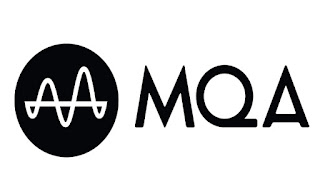
0 件のコメント:
コメントを投稿